如何在wps演示的形狀中編輯文字
時間:2022-11-07 16:58:27作者:極光下載站人氣:94
我們會在wps PPT中對自己需要的一些內容進行設計與整理編輯,當我們在WPS PPT中插入了一些圖形之后,我們需要在圖形中編輯一些文字,那么怎么編輯呢,一般最直接的方法就是雙擊圖形,就可以在圖形中進行編輯文字了,你也可以右鍵點擊圖形然后選擇編輯文字就可以在圖形中編輯文字,因此操作方法使用起來非常簡單,但是一些小伙伴仍不知道怎么在插入的圖形中編輯文字的操作方法,那么我們現在就一起來看看吧,下方是關于如何使用WPS PPT在圖形中編輯文字的具體操作方法,如果不清楚的小伙伴可以和小編一起來看看哦。

方法步驟
1.將我們的WPS PPT打開之后,點擊上方的【插入】選項,然后在下方的工具欄中選擇【形狀】,選擇長方形。
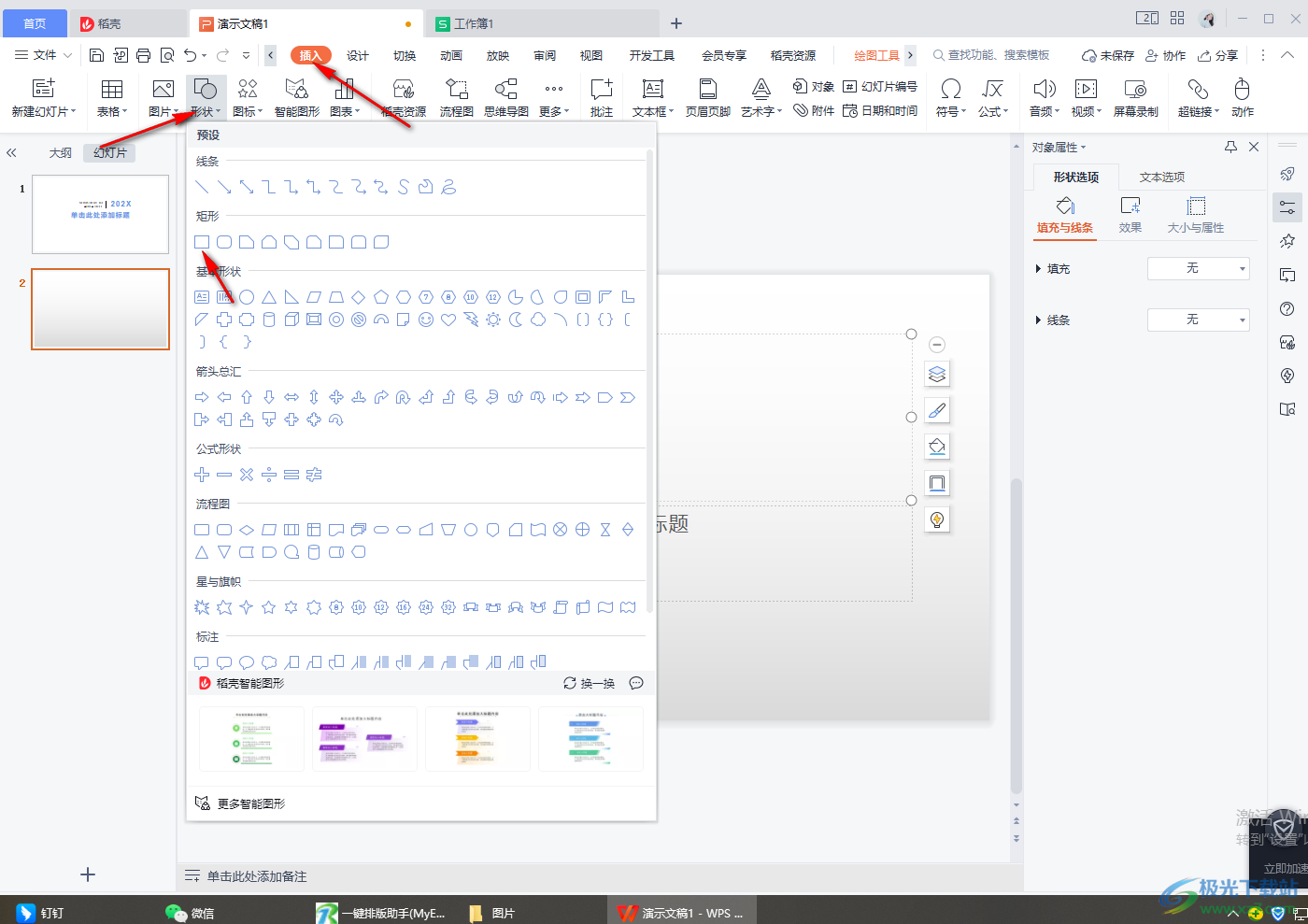
2.然后在頁面中框選出來長方形,你可以根據自己的需要復制多個長方形,如圖所示。
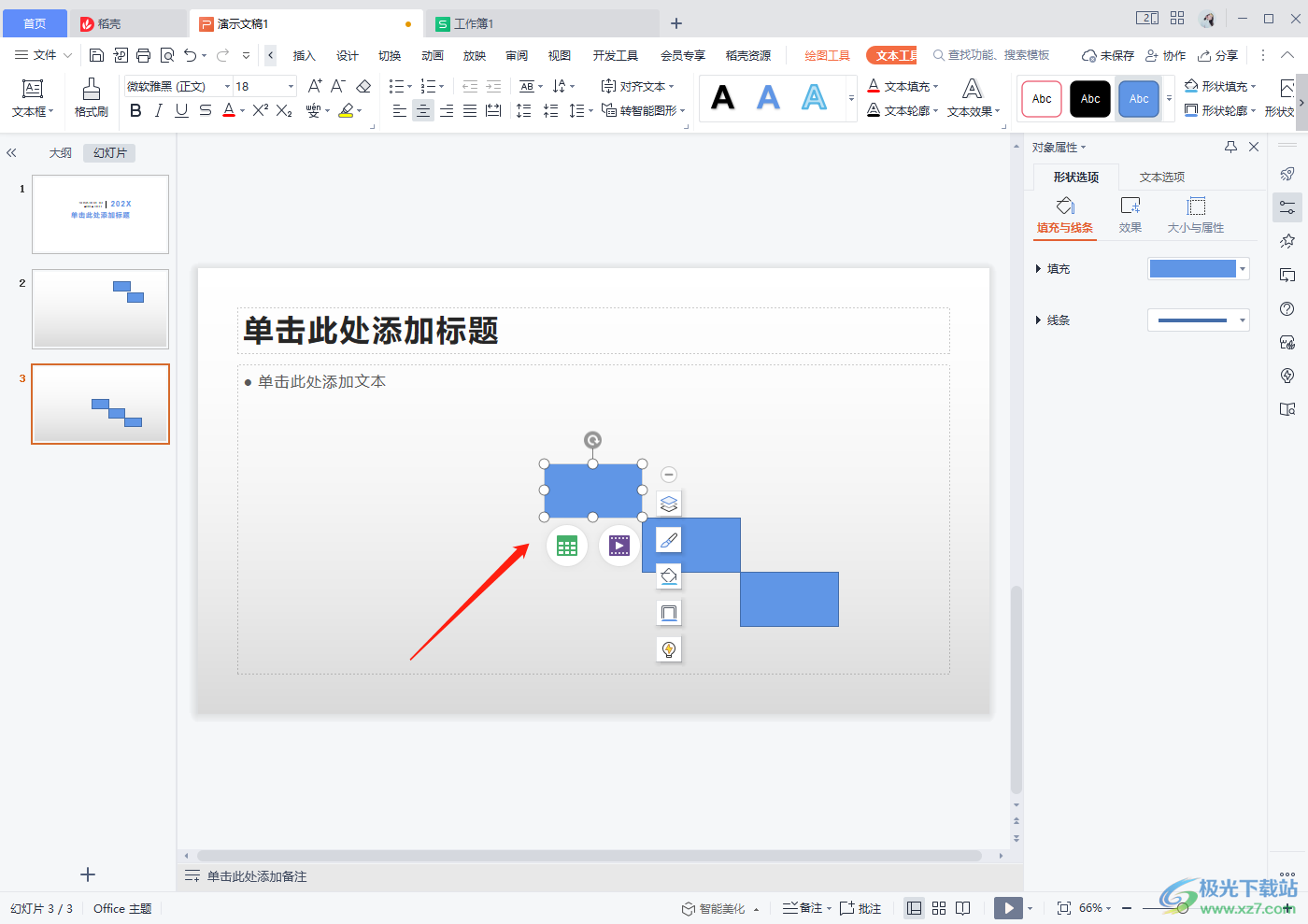
3.之后我們可以直接在需要編輯文字的長方形那里點擊一下就可以編輯文字,你也可以直接點擊需要編輯文字的長方形,然后右鍵點擊之后選擇【編輯文字】也可以。
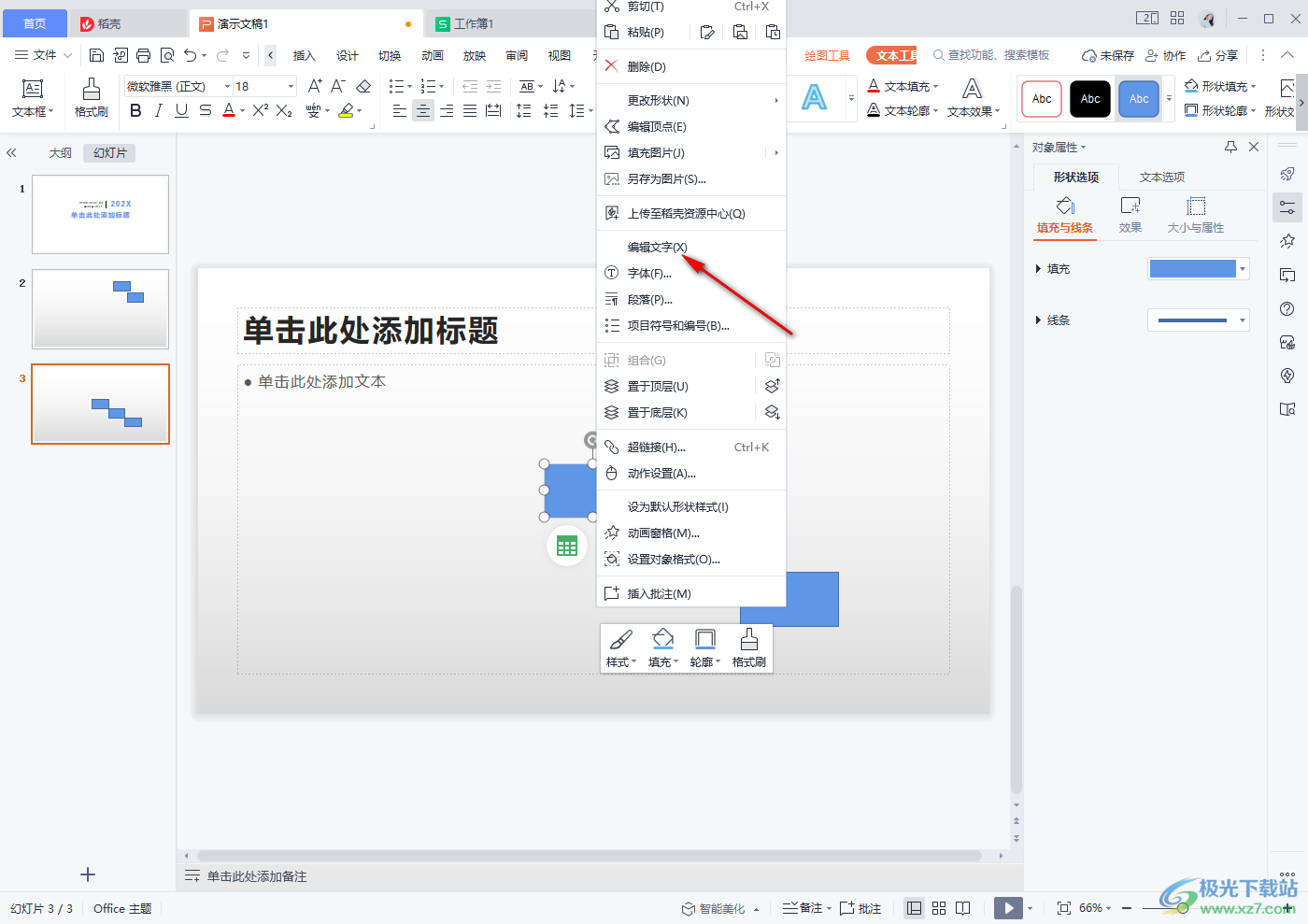
4.一般在圖形中編輯的文字都是居中對齊的,如圖所示就是我們編輯好的圖形文字。

如果你在使用WPS PPT的時候,想要在插入的圖形中編輯自己需要的文字,那么就可以直接點擊圖形進行編輯即可,或者右鍵圖形選擇編輯文字進行編輯,快試試吧。

大小:240.07 MB版本:v12.1.0.18608環境:WinAll
- 進入下載
相關推薦
相關下載
熱門閱覽
- 1百度網盤分享密碼暴力破解方法,怎么破解百度網盤加密鏈接
- 2keyshot6破解安裝步驟-keyshot6破解安裝教程
- 3apktool手機版使用教程-apktool使用方法
- 4mac版steam怎么設置中文 steam mac版設置中文教程
- 5抖音推薦怎么設置頁面?抖音推薦界面重新設置教程
- 6電腦怎么開啟VT 如何開啟VT的詳細教程!
- 7掌上英雄聯盟怎么注銷賬號?掌上英雄聯盟怎么退出登錄
- 8rar文件怎么打開?如何打開rar格式文件
- 9掌上wegame怎么查別人戰績?掌上wegame怎么看別人英雄聯盟戰績
- 10qq郵箱格式怎么寫?qq郵箱格式是什么樣的以及注冊英文郵箱的方法
- 11怎么安裝會聲會影x7?會聲會影x7安裝教程
- 12Word文檔中輕松實現兩行對齊?word文檔兩行文字怎么對齊?
網友評論